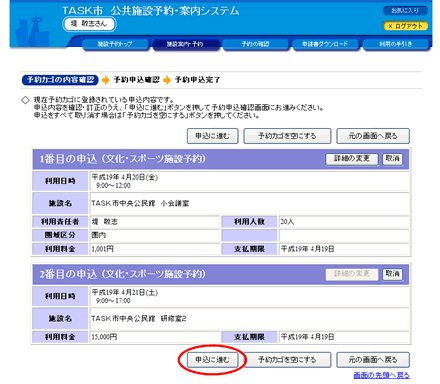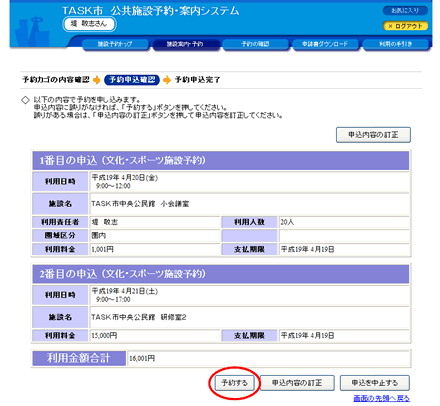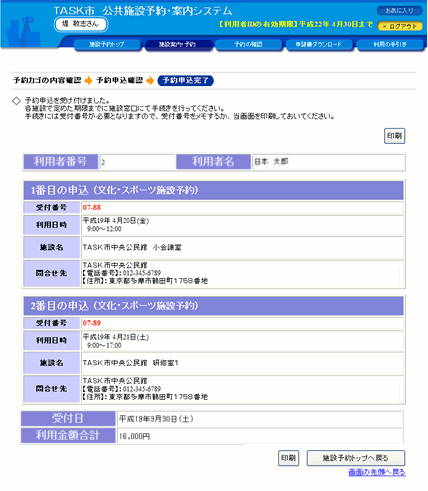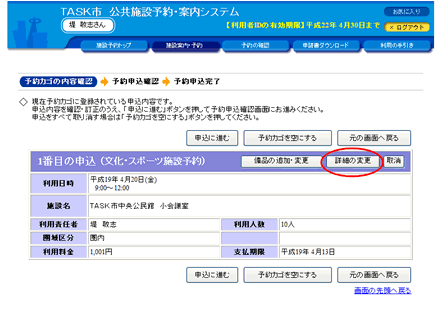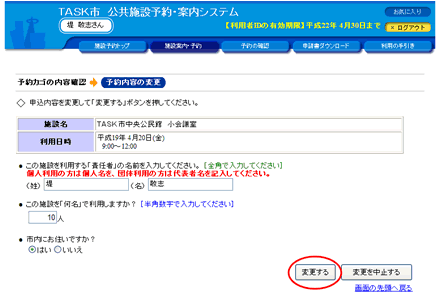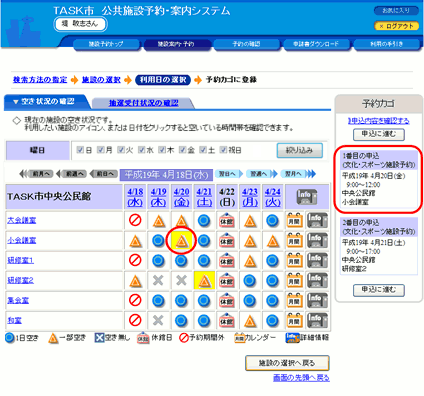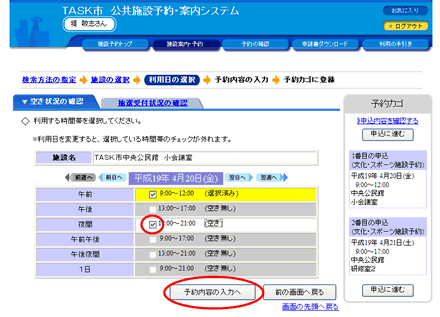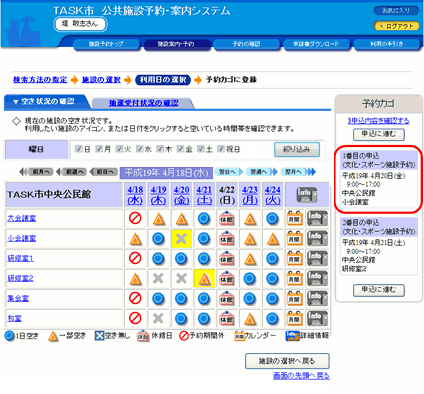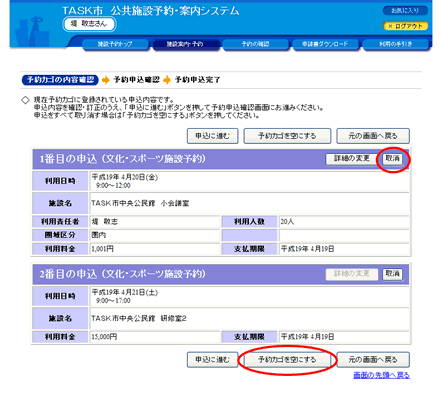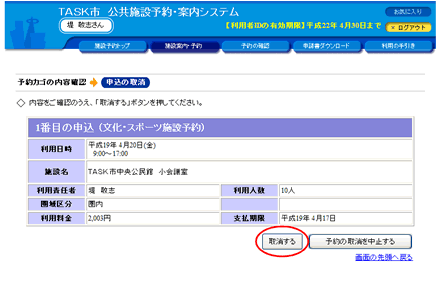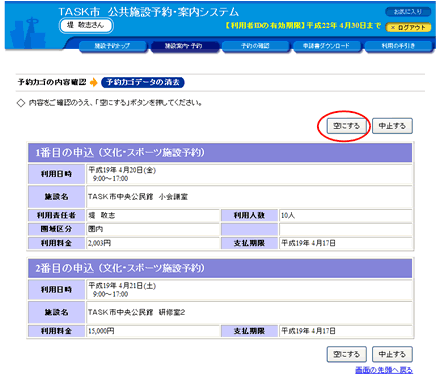予約カゴの使い方
|
||
予約をまとめて登録する|申込内容を変更する|利用時間帯を変更する|申込を取消する |
||
| 【予約カゴの中身を確認する 操作手順】 | |
| 予約カゴに予約が一時保存されている時、当画面を呼び出して予約申込の登録、変更、削除ができます。 | |
| 1.トップ画面の場合 | |
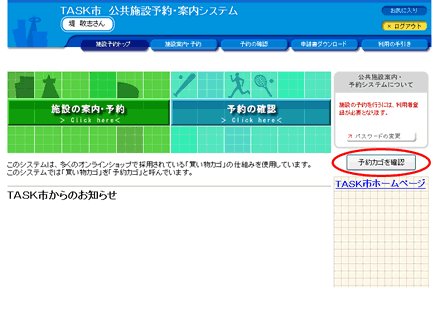 |
(1)[予約カゴを確認]ボタンをクリックすると、「予約カゴの内容確認」画面が表示されます。 |
| 2.施設案内・予約画面の場合 | |
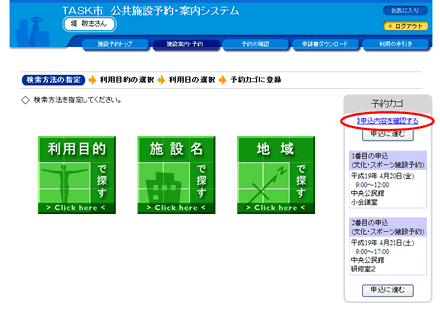 |
(1)「申込内容を確認する」をクリックすると「予約カゴの内容確認」画面が表示されます。 |
| 3.予約の確認画面の場合 | |
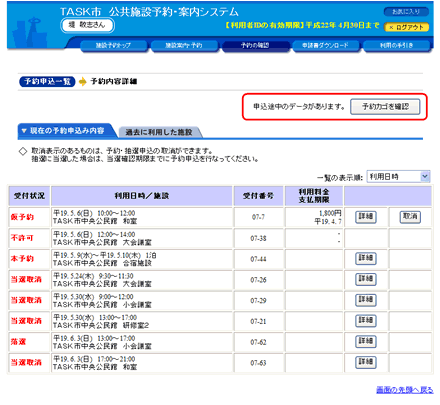 |
(1)[予約カゴを確認]ボタンをクリックすると「予約カゴの内容確認」画面が表示されます。 |